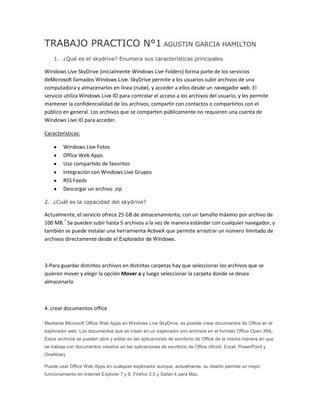
Practico1 agustin gh
- 1. TRABAJO PRACTICO N°1 AGUSTIN GARCIA HAMILTON 1. ¿Qué es el skydrive? Enumera sus características principales. Windows Live SkyDrive (inicialmente Windows Live Folders) forma parte de los servicios deMicrosoft llamados Windows Live. SkyDrive permite a los usuarios subir archivos de una computadora y almacenarlos en línea (nube), y acceder a ellos desde un navegador web. El servicio utiliza Windows Live ID para controlar el acceso a los archivos del usuario, y les permite mantener la confidencialidad de los archivos, compartir con contactos o compartirlos con el público en general. Los archivos que se comparten públicamente no requieren una cuenta de Windows Live ID para acceder. Características: Windows Live Fotos Office Web Apps. Uso compartido de favoritos Integración con Windows Live Grupos RSS Feeds Descargar un archivo .zip 2. ¿Cuál es la capacidad del skydrive? Actualmente, el servicio ofrece 25 GB de almacenamiento, con un tamaño máximo por archivo de 100 MB.1 Se pueden subir hasta 5 archivos a la vez de manera estándar con cualquier navegador, y también se puede instalar una herramienta ActiveX que permite arrastrar un número ilimitado de archivos directamente desde el Explorador de Windows. 3-Para guardar distintos archivos en distintas carpetas hay que seleccionar los archivos que se quieren mover y elegir la opción Mover a y luego seleccionar la carpeta donde se desea almacenarlo 4. crear documentos office Mediante Microsoft Office Web Apps en Windows Live SkyDrive, es posible crear documentos de Office en el explorador web. Los documentos que se crean en un explorador son archivos en el formato Office Open XML. Estos archivos se pueden abrir y editar en las aplicaciones de escritorio de Office de la misma manera en que se trabaja con documentos creados en las aplicaciones de escritorio de Office (Word, Excel, PowerPoint y OneNote). Puede usar Office Web Apps en cualquier explorador aunque, actualmente, su diseño permite un mejor funcionamiento en Internet Explorer 7 y 8, Firefox 3.5 y Safari 4 para Mac.
- 2. 1. Vaya a http://office.live.com e inicie sesión con su Windows Live ID. ¿No tiene Windows ID? Haga clic en Registrarse en la página de Windows Live. 2. Haga clic en Nuevo y, a continuación, haga clic en el tipo de documento que desea crear: documento de Word, libro de Excel, presentación de PowerPoint o bloc de notas de OneNote. 3. Escriba un nombre para el documento y, a continuación, haga clic en Guardar. El documento se abre para su edición en la Web App correspondiente. 4. Excel Web App, PowerPoint Web App y OneNote Web App guardan los cambios automáticamente. Cuando haya terminado su trabajo en estas Web Apps, haga clic en Cerrar cerca de la parte superior de la página web. 5. En Word Web App, encima de la cinta, haga clic en Guardar antes de cerrar la Web App. Cuando el documento esté guardado en SkyDrive, puede obtener acceso a éste en cualquier momento mediante un explorador web ya sea para verlo, editarlo o compartirlo. Si desea trabajar con el documento en la aplicación de escritorio de Office, haga clic en el documento para abrirlo en Office Web Apps y, a continuación, haga clic en Abrir en Word, Abrir en Excel, Abrir en PowerPoint o Abrir en OneNote para editar el documento en la aplicación de escritorio de Office.
- 3. 5-Como compartir archivos La opción Enviar correo electrónico te permite definir permisos y compartir un vínculo a archivos o a una carpeta en un mensaje de correo electrónico. Puedes permitir que los demás vean tus archivos o que los vean y editen. Para mayor seguridad, también puedes exigir que los destinatarios inicien sesión para poder ver los archivos. 1. Ve a SkyDrive. Es posible que tengas que iniciar sesión con tu Windows LiveID. 2. Ve al archivo o a la carpeta que te gustaría compartir y expande el panel que está más a la derecha si está contraído. 3. Debajo de Compartir, haz clic en Compartir o en Compartir carpeta. 4. En la pestaña Enviar correo electrónico, agrega las direcciones de correo electrónico, los nombres de contacto o un grupo con los que te gustaría compartir. 5. Agrega un mensaje opcional, selecciona el nivel de permisos que prefieras y decide si las personas con las que vas a compartir deben iniciar sesión para obtener acceso a tu archivo o carpeta. 6. Haz clic en Enviar para guardar la configuración de permisos y enviar un correo con un vínculo al archivo o carpeta. 6- Para descargar un archivo desde skydrive se selecciona el archivo y se elige la opción Descargar 7-Para mantener información pública y privada, se selecciona el archivo y se elige la opción Compartir, luego se decide cómo y con quien se comparte el archivo 8-Office Web apps Microsoft Office Web Apps amplía su experiencia con Microsoft Office al explorador web, en el que puede trabajar con documentos directamente en el sitio web donde se guarda el documento. Office Web Apps está disponible para uso personal en Windows Live, en organizaciones que tengan instalada y configurada Office Web Apps en su sitio de SharePoint, y para profesionales y empresas que se suscriben a determinados servicios de Office 365. Office Web Apps funciona en algunos de los exploradores más usados y es oficialmente compatible con Windows Internet Explorer 7 y versiones posteriores, Safari 4 para Mac y Firefox 3.5 para Windows, Mac y Linux. INTÉGRELO EN OFFICE SIN PROBLEMAS
- 4. Se usa Microsoft Office para crear documentos que presenten información, recopilen pensamientos y le ayuden a tomar decisiones junto con sus compañeros. Se almacenan estos documentos en el equipo, en un dispositivo de almacenamiento extraíble, en un servidor. Office Web Apps brinda una nueva manera de almacenar sus documentos para que puedan verse y hasta editarse en el explorador. Con Office Web Apps, un sitio web se convierte en un nuevo dispositivo de almacenamiento para sus documentos de Office: un dispositivo de almacenamiento que facilita el acceso a sus documentos y su uso compartido. En los programas de Microsoft Office 2010 (Word, Excel, PowerPoint y OneNote), puede comenzar a usar Office Web Apps si guarda sus documentos en SkyDrive o en su biblioteca de SharePoint. Ahora, su documento está disponible para que lo vea y edite en el explorador, o para que lo vuelva a abrir en Office. NOTA No es necesario que los documentos se creen en Office 2010 para abrirlos en Office Web Apps. Para obtener la mejor compatibilidad, use Office 2003 o una versión posterior, o use Office para Mac 2008 versión 12.2.9 u Office para Mac 2011. Si usa Office 2003, instale el Service Pack más reciente y guarde los documentos en el equipo en el formato de archivo Office Open XML (por ejemplo, archivos .docx, .xlsx, o pptx). A continuación, cargue el documento en un sitio de SharePoint donde Office Web Apps esté configurado, o cargue el documento en SkyDrive. EXAMINAR DOCUMENTOS Con Office Web Apps, sus documentos son como páginas web, dado que se almacenan en un sitio web y aparecen en el explorador. Para ver el documento, haga clic en él. Para compartirlo con otras personas, envíeles un vínculo.
- 5. No importa si su versión de Office coincide con la que tienen sus amigos y colegas. No es necesario descargar un visor. Los documentos se verán en el explorador de la misma forma que en los programas de Office. EDITAR SOBRE LA MARCHA Aparte de ver documentos, Office Web Apps le permite editar el contenido de un documento en el explorador.
- 6. La edición basada en el explorador está optimizada para situaciones en las que desee volver a redactar un texto, escribir algunos datos, agregar una diapositiva o tomar notas. Si ya está viendo el documento, haga clic en Editar en el exploradoren Office Web App, realice los cambios y listo. En la mayoría de los casos, las actualizaciones se guardan de forma automática (en Word Web App , haga clic enGuardar). CO-AUTORÍA EN TIEMPO REAL EN EXCEL WEB APP Y ONENOTE WEB APP En Excel Web App y OneNote Web App, puede trabajar con otras personas en el mismo documento al mismo tiempo. La recopilación de información suele ser una actividad de grupo. Use Excel Web App para recopilar información de manera estructurada, o hágalo de forma libre con OneNote Web App. El archivo se almacena en una ubicación central a la que cualquier persona que lo necesite puede obtener acceso. No es necesario esperar a que una persona finalice con el archivo antes de que la próxima persona pueda acceder al mismo. Ya no es necesario enviar por correo electrónico varias copias que luego hay que cotejar. No hay un comando especial de colaboración en tiempo real. Simplemente edite el archivo en Office Web App, mientras sus colegas hacen lo mismo. TRANSICIÓN A OFFICE, SIN PROBLEMAS A veces, desea realizar cambios significativos para los que son necesarias las aplicaciones de escritorio de Office con todas sus características. En estos casos, puede realizar una transición sin problemas a la aplicación de escritorio de Office correspondiente, directamente desde Office Web Apps. Si tiene un documento abierto en una aplicación de Office Web Apps, haga clic en el comando Abrir para abrir el archivo directamente del explorador en el programa de Office que esté instalado en el equipo. Cuando haya finalizado, haga clic enGuardar en el programa de Office y el archivo se volverá a guardar en el servidor (en la aplicación de escritorio de OneNote, los cambios se guardan en el servidor automáticamente).
- 7. NOTA En los exploradores Firefox, Internet Explorer (Windows) y Safari (Mac) se admite la apertura de documentos directamente desde el explorador en una aplicación de escritorio de Office. En Windows, también debe usar Office 2003 o una versión posterior para usar esta característica. OneNote Web App requiere OneNote 2010 para usar esta característica. En Mac, esta característica requiere Microsoft Office para Mac 2008 versión 12.2.9 u Office para Mac 2011, y la aplicación de escritorio de OneNote no está disponible. 9- Al hacer click derecho sobre un documento en Word ocurre lo siguiente: 10- Es posible compartirlos y permitir a otras personas editarlo, pero no se puede hacerlo al mismo tiempo como en Google docs. 11- En la opción de Compartir,en la sección de obtener un vínculo, se elige la opción que se desea y se genera el código HTML para ser compartido. 12- Si es posible crear grupos de trabajo